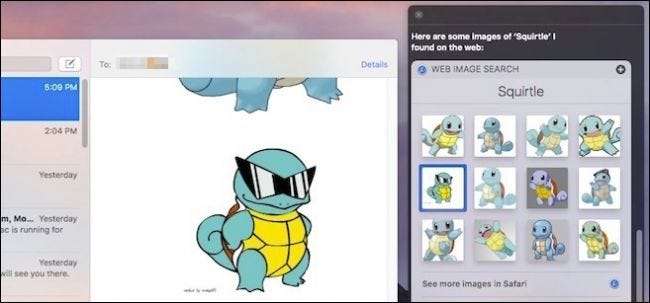
Det er noen ganske kule ting du kan gjøre med Siri i macOS Sierra, inkludert søk på nettet etter bilder. Men hva om du vil bruke et av disse bildene i en e-post eller annen app? Alt du trenger er å dra og slippe.
Det er veldig enkelt, så la oss forklare hvordan det fungerer. Aktiver Siri ved å enten klikke på ikonet i menylinjen, Dock, eller ved hjelp av hurtigtasten Alternativ + mellomrom.
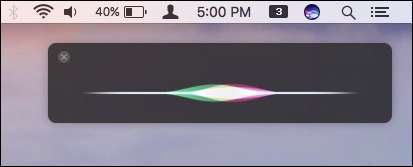
Siri lar deg søke etter bilder enten på din Mac eller på Internett via Bing. Når den finner bilder, vil den vise de første tolv resultatene.
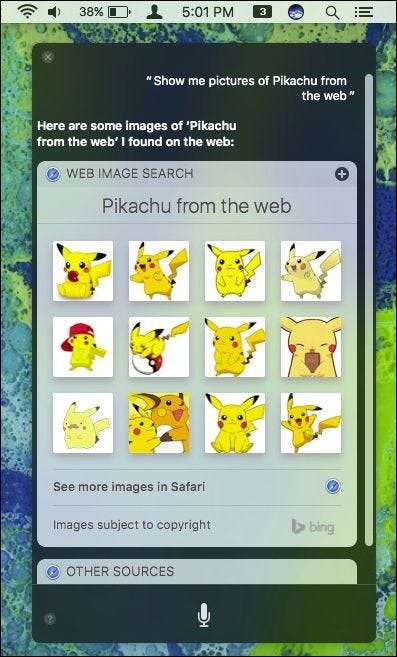
Hvis du vil se flere bilder enn de Siri viser deg, klikker du på “Se flere bilder i Safari”. Når du gjør dette, vil det ikke bare returnere de første tolv bildene, men mange flere utover det.
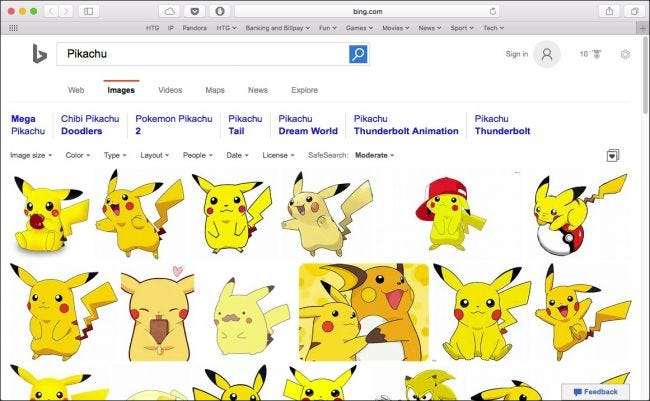
La oss si at du vil dele et bilde av Pikachu med en venn eller et familiemedlem via iMessage eller Mail. Du kan gjøre det på den tradisjonelle måten ved å søke og dra det inn i applikasjonen din, men det er langt raskere og lettere å bare gjøre dette fra Siri.
Når Siri returnerer bilderesultater, klikker du bare på en, drar den ut av Siri og slipper den hvor du vil.
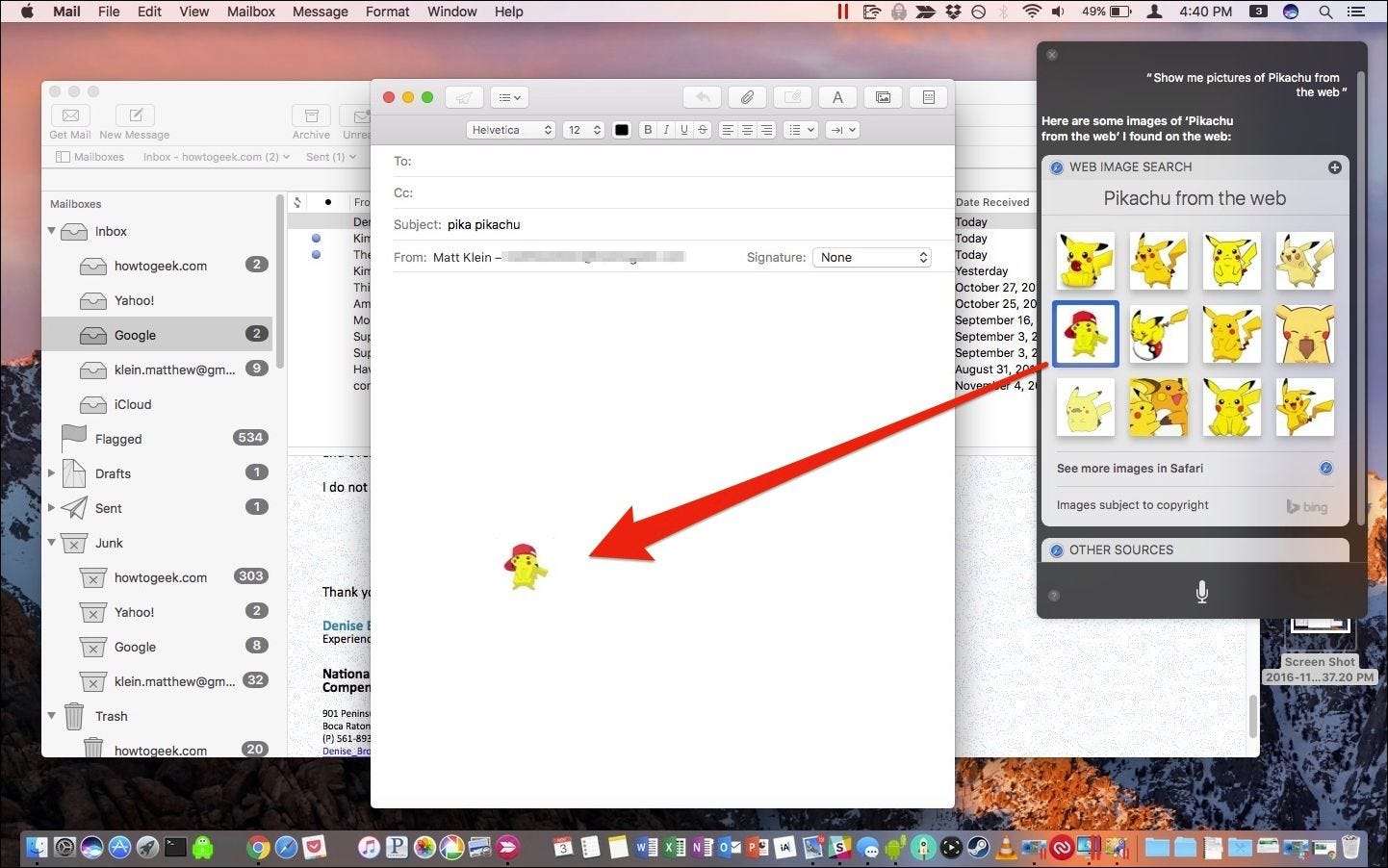
Her har vi opprettet en melding i Mail der vi har dratt og sluppet bildet vårt fra Siri. Du kan gjøre dette med hvilke bilderesultater Siri returnerer.
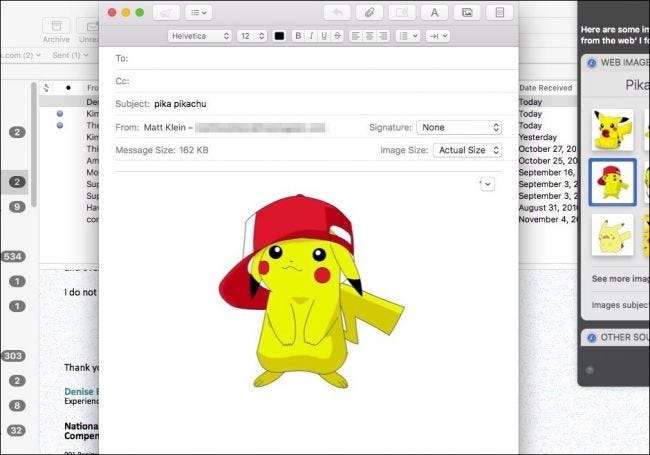
Du er heller ikke begrenset til å lime inn applikasjoner. Du kan også bare slippe bilder i en mappe for senere bruk.

Du kan til og med dra bildet av de faktiske resultatene, for eksempel hvis du ville ha en venn til å velge sin favoritt.
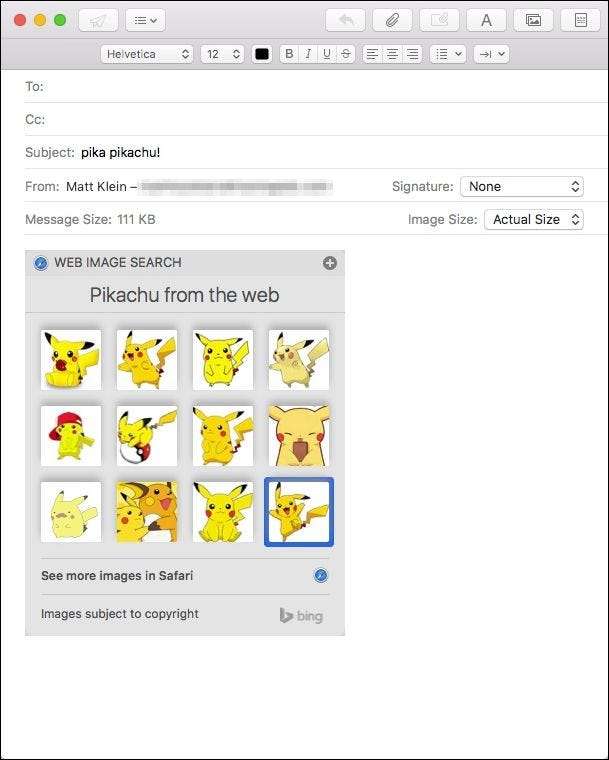
Du er ikke begrenset til Mail, iMessage eller andre Apple-applikasjoner. Du kan dra og slippe bilder til praktisk talt hvilket som helst program du vil, enten det er Microsoft Word, Slack, Facebook eller noe annet. Hvis du kan kopiere og lime inn et bilde i det, kan du også gjøre det fra Siri.
Nå neste gang du sender en SMS til vennen din og refererer til noe de ikke kjenner igjen eller forstår, kan du vise dem hva du mener med et raskt Siri-bildesøk.







